ダイジェスト動画編集の最終回では、オープニングを加えて動画を完成させます。
- これまでの手順で仕上げた動画に、「オープニング」 を挿入します
- 各動画の境界には、「シーンチェンジ」 エフェクトを導入します
(シーンチェンジとは画面が切り替わる時にフワッとモヤをかけるやつ) - 編集した動画を他の方にも共有するために、「動画ファイル」 にエクスポートします
今回は、私の作っているラグビーのオープニング動画の柵瀬手順を例に説明します。
もし、以前のダイジェスト動画シリーズを見ていない場合は、ぜひ一読をお勧めします。
(すべてのシリーズで動画があります)
まずは、今回の動画をご覧いただき、その後にテキストを読むことをオススメします。
Aviutlを起動してオープニングを開きます。
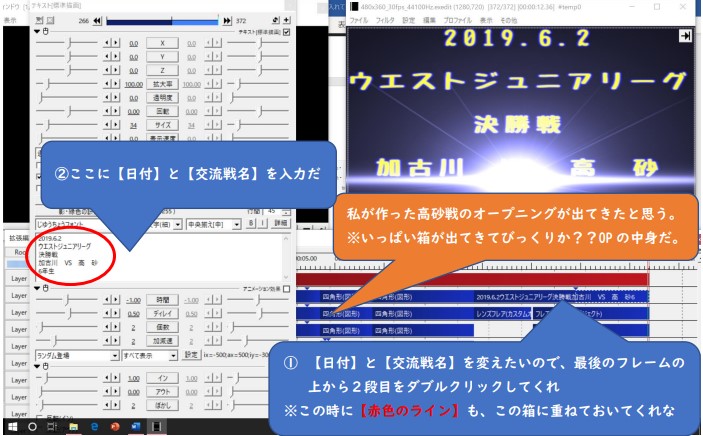
文字を入れると光のラインがズレる時があるので、その説明です。
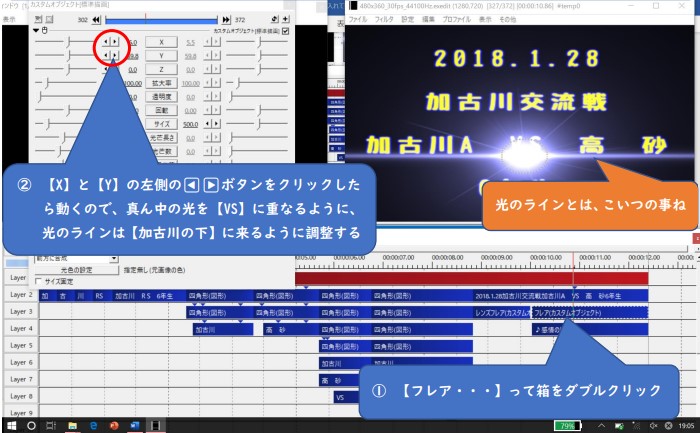
動画に使った音楽の曲名を入れよう
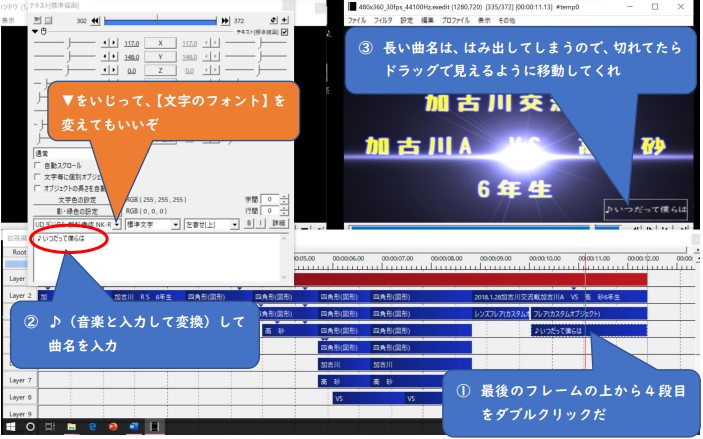
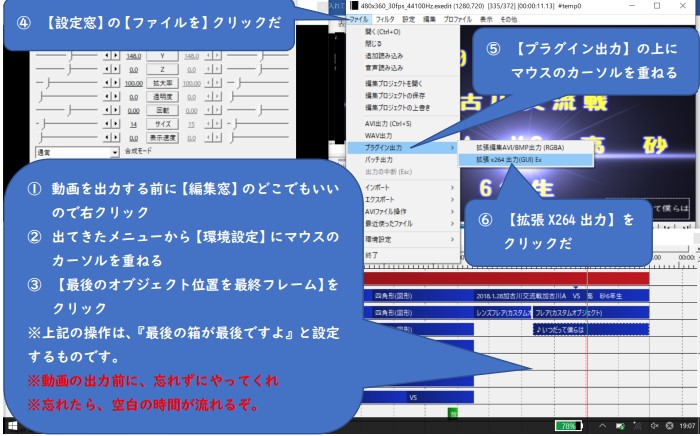
出力の保存先を設定
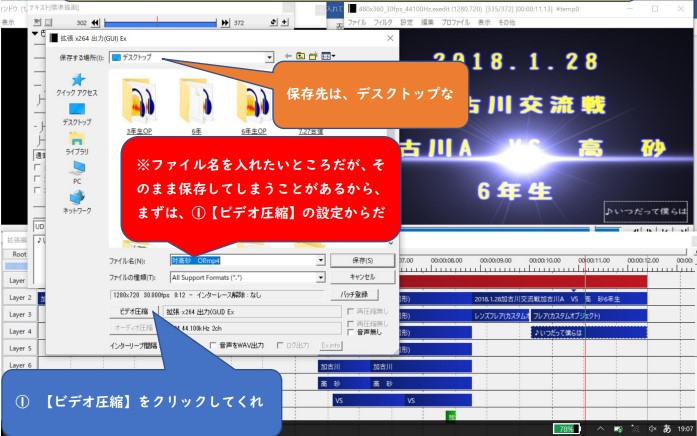
動画の出力サイズを設定
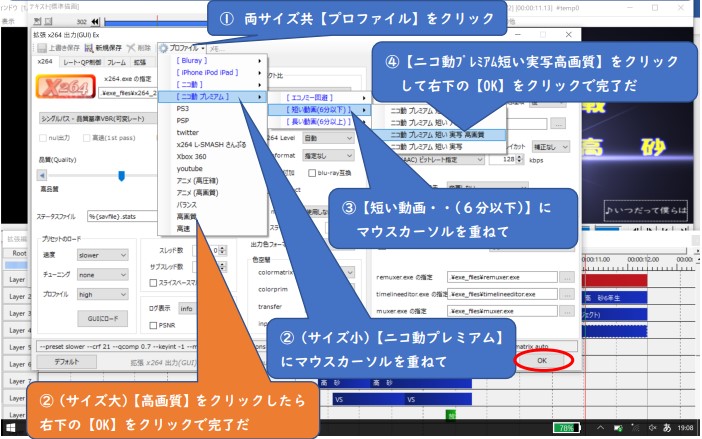
動画に【ファイル名を付けて保存】する
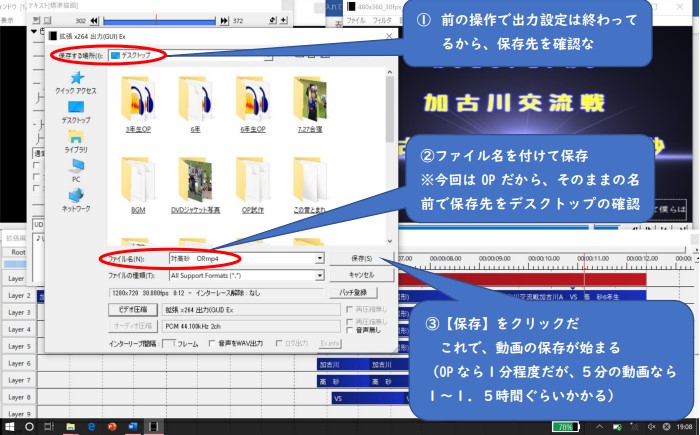
編集後の動画をAviutlで呼び出す
オープニングが動画にできたので、編集動画の先頭に入れて一本の動画にする
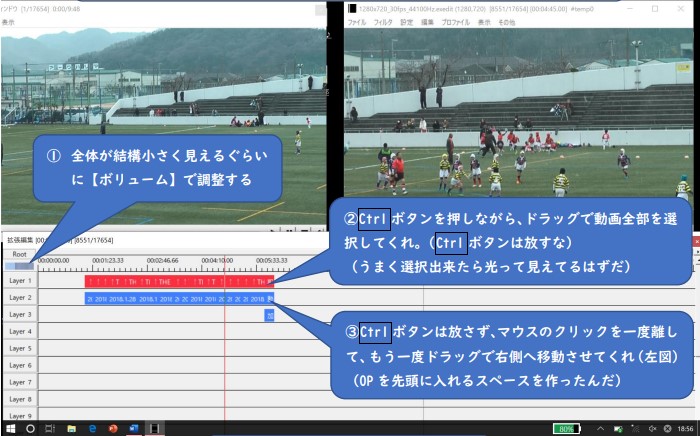
オープニングファイルを動画の先頭に入れる

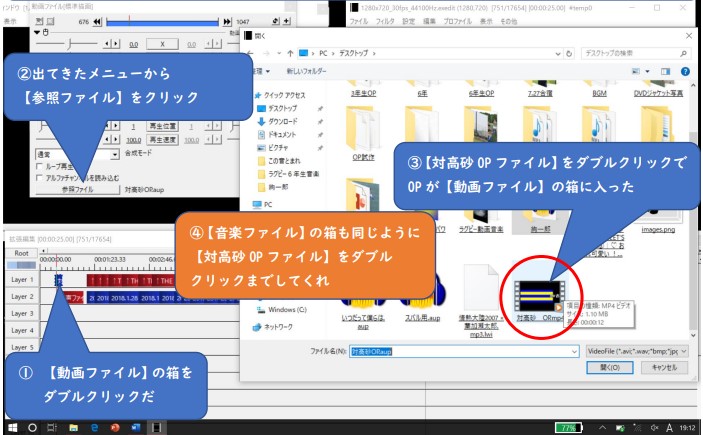
オープニングを調整する
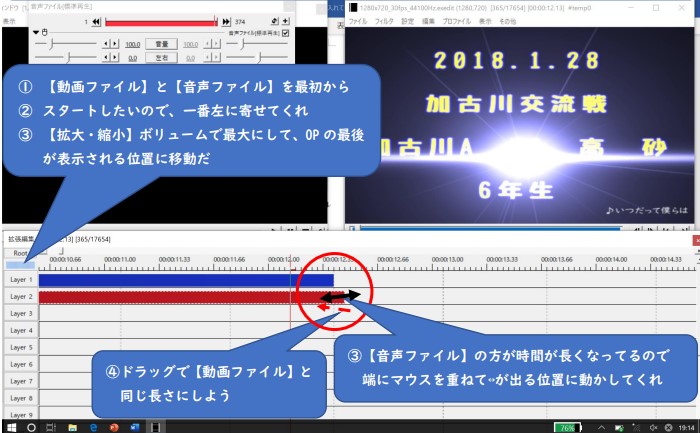
動画をつなげて一本の動画にする
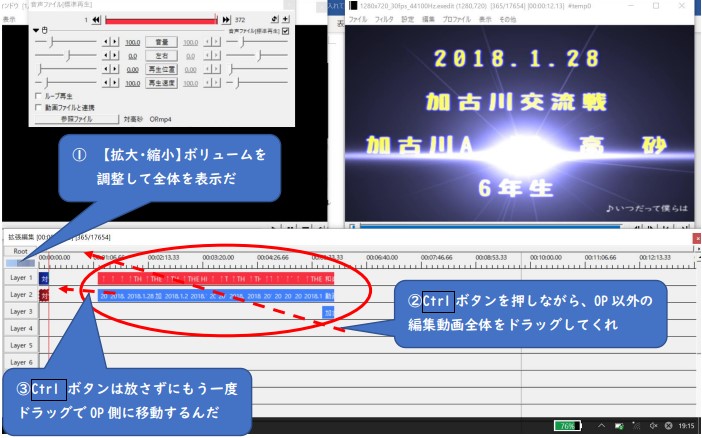
シーンチェンジを入れる
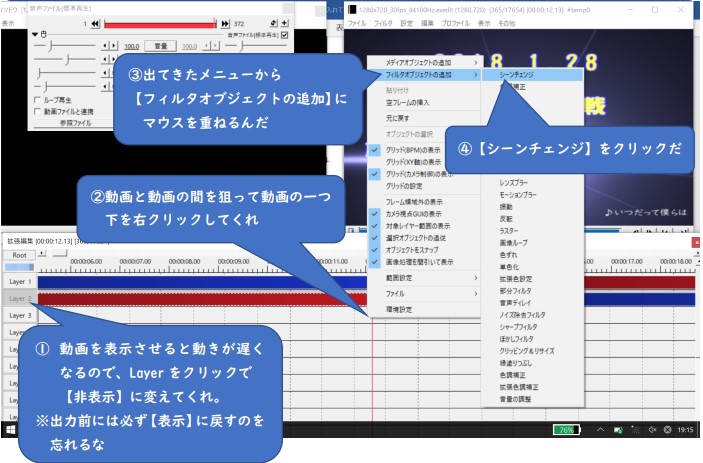
シーンチェンジの設定
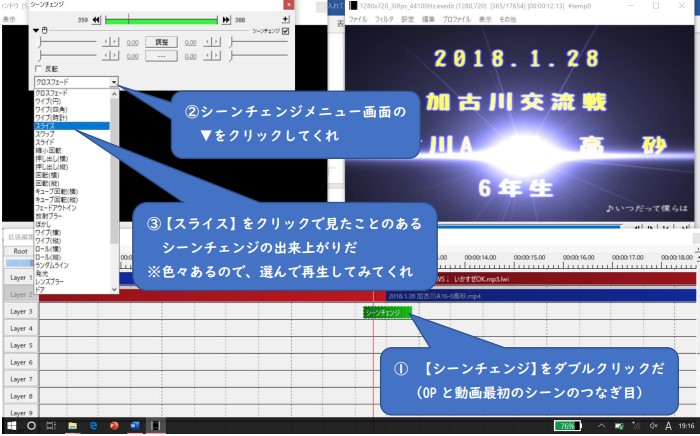
シーンチェンジのコピー
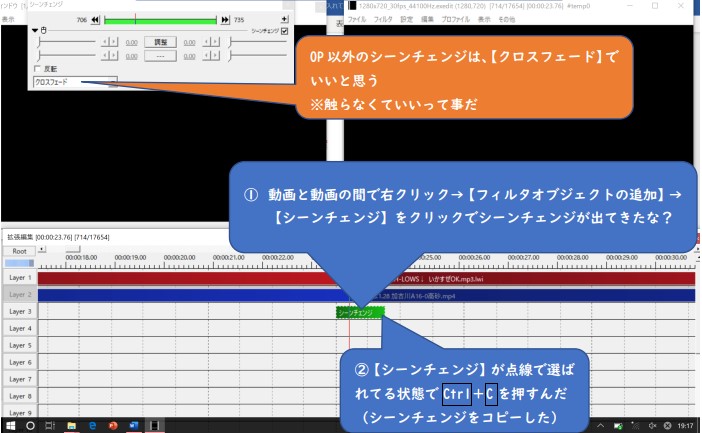
シーンチェンジの貼り付け
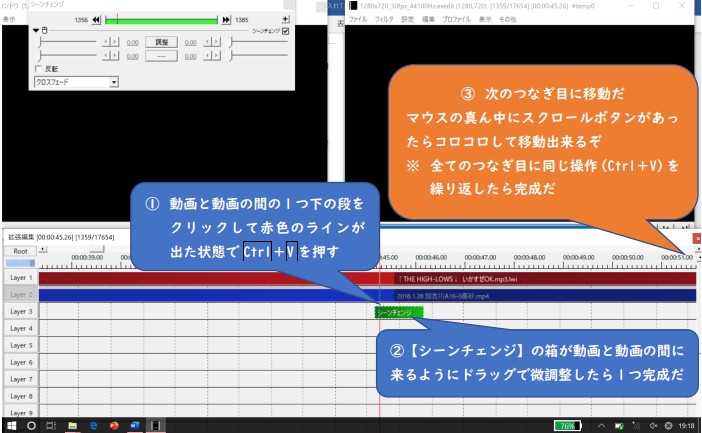
出力前の設定
出力設定はオープニングの時の操作と同じなので、【最後のオブジェクト位置を最終フレーム】を押し忘れないようにしてください。
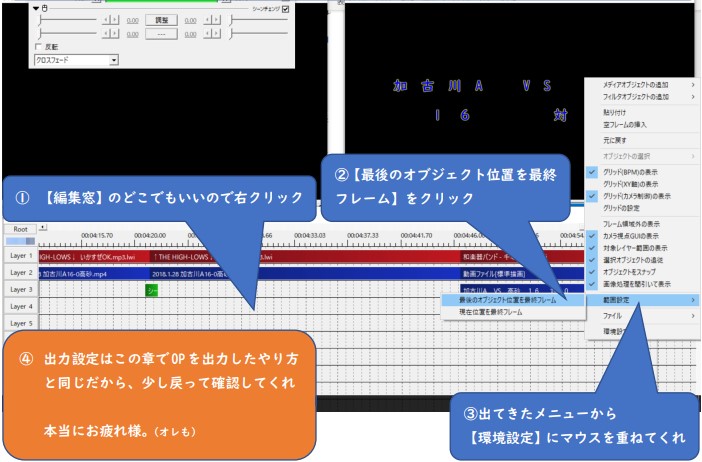
まとめ
- 前回までで完成した動画に【オープニング】を組み込みました
- 動画と動画の間に【シーンチェンジ】を入れるテクニックを覚えました
- 編集した動画は、みんなに配布できる少ない容量で【動画ファイル】として完成しました
- 編集が完了した動画は、Googleドライブにアップロードして、リンクを共有してください
これまでのダイジェスト動画シリーズ①~⑤を通じて、動画編集の手法をお伝えしてきました。
分からない点があれば、どうぞお気軽にコメントしていただければと思います。
私は、毎週土曜・日曜の午前中に、マイスタ加古川でダイジェスト動画部の活動を行っています。
お近くにお住まいの方は、是非一度ダイジェスト動画サンプルをご覧いただくためにお越しください。
ダイジェスト動画シリーズが、スポーツの大好きな子供たちの成長を見守るお父さんお母さんのお役に立てることを心より願っております。
どんな小さな疑問やアイデアでも構いません。
お気軽にお知らせいただければ、それに対するサポートを惜しみなく提供します。
ダイジェスト動画の魅力を一人でも多くの人に知っていただき、ダイジェスト動画編集者が増えることが私の夢です。
今後ともどうぞよろしくお願い申し上げます。



